Vous utilisez déjà Pocket sur votre téléphone, mais vous trouvez plus de raisons de l’utiliser sur votre bureau. Si vous voulez mettre en signet des articles à partir du navigateur Chrome, vous pouvez ajouter Pocket à Chrome pour un moyen en un clic d’enregistrer des articles pour plus tard.
Comment utiliser l’extension Chrome Pocket
D’abord, installez l’extension Enregistrer dans Pocket à partir du Chrome Web Store. Ouvrez la page de l’extension Pocket et cliquez sur Ajouter à Chrome.
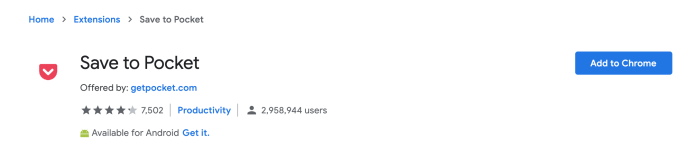
Une fois qu’elle est ajoutée, cliquez sur l’icône Pocket de la barre d’extension (elle sera estompée).
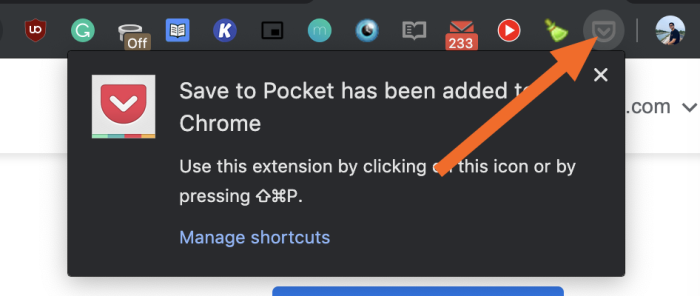
Cela ouvrira la page d’inscription de Pocket. Si vous n’avez pas encore de compte, vous pouvez en créer un en utilisant votre email ou votre compte Gmail ou Firefox existant. Une fois que vous êtes connecté, retournez à la page que vous parcouriez et cliquez à nouveau sur l’icône Pocket. This will reveal a dropdown menu that says Page Saved!
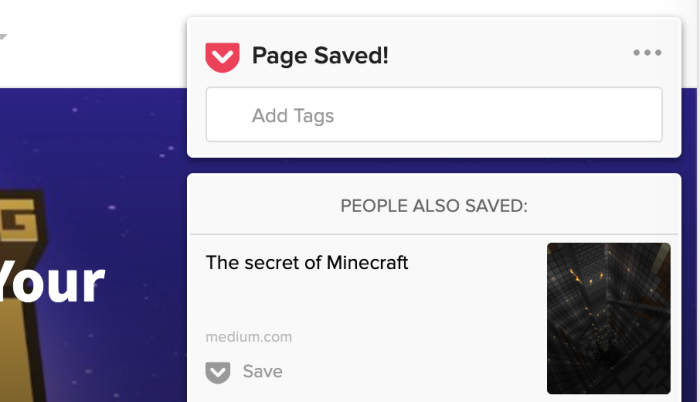
Now you can add multiple tags to the saved article. Below the Page Saved! text, you’ll see an Add Tags text box. Start typing your tags here: You can use multiple words in a single tag; just be sure to use commas to separate tags. (To speed up the process, you can also use the keyboard shortcut Command + Shift + P for Mac or Control + Shift + P for Windows.)
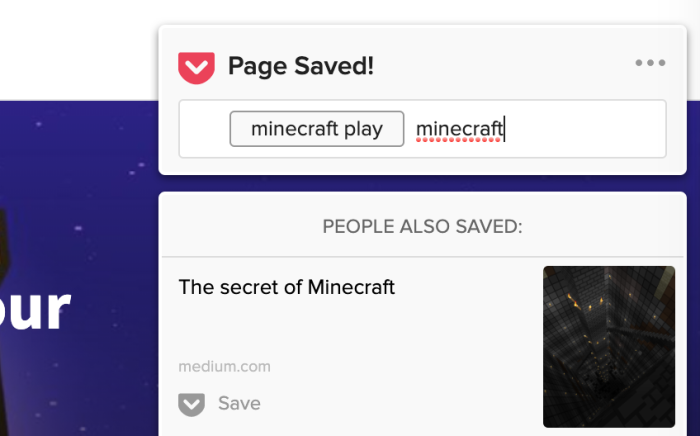
To read your saved articles, you can right-click on the Pocket button and select Open Your Pocket List or simply open the Pocket website.
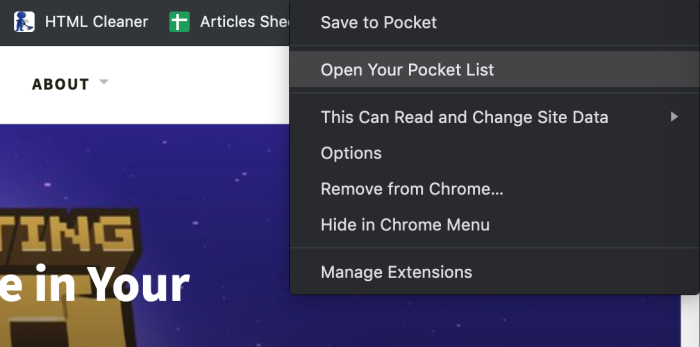
Automate Pocket with Zapier
By default, Pocket works as a one-way street. You manually save articles to your queue and then use the app to read them. Zapier vous aide à transformer Pocket en une rue à double sens. Vous pouvez ajouter des articles à Pocket, puis envoyer automatiquement ces articles à des milliers d’autres apps.
Peut-être préférez-vous lire certains articles enregistrés dans Evernote. Zapier peut envoyer automatiquement tout article avec un tag particulier vers une nouvelle note Evernote.
Ou peut-être voulez-vous que tous vos éléments « à lire » soient enregistrés dans votre app de liste de choses à faire. Zapier peut s’en occuper aussi.
Or peut-être que vous utilisez Pocket comme une base de données d’articles et que vous voulez envoyer tous vos éléments enregistrés vers un outil de base de données réel.
Ce ne sont que quelques exemples de la façon dont vous pouvez supercharger les fonctionnalités de Pocket en utilisant les intégrations Zapier. Rendez-vous sur notre page d’intégrations Pocket pour en savoir plus sur la façon dont vous pouvez connecter Pocket avec des milliers d’autres apps pour créer des flux de travail qui ne sont limités que par votre imagination.
Les intégrations Zapier vous permettent de créer des flux de travail qui ne sont pas limités par votre imagination.